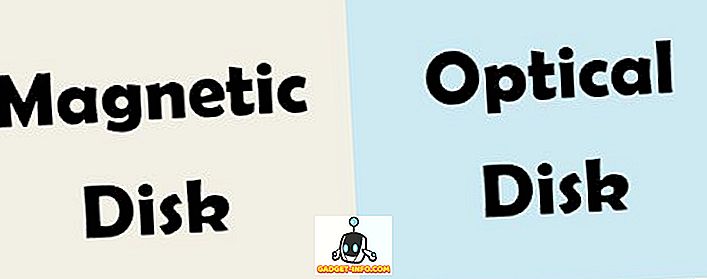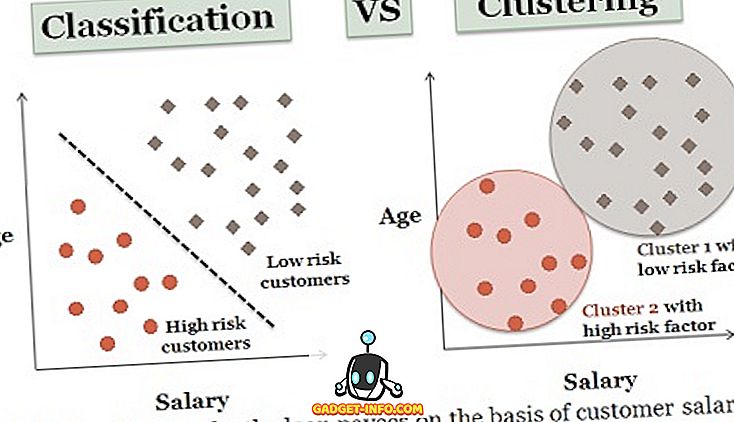Mitme iteratsiooni jaoks on OS X (nüüd macOS) saanud suurepärase katastroofide taastamise ja varundamise funktsiooni nimega Time Machine. Kui te ei ole sellega täiesti tuttav, loob Time Machine teie operatsioonisüsteemist pildi, sealhulgas teie failid, isikuandmed, seaded, installitud rakendused ja kõik vahel, kindlaksmääratud ajavahemike järel ja salvestab need turvalises kohas mitmesugustes välised andmekandjad. Idee seisneb selles, et operatsioonisüsteemi tõrke korral saab asju varukoopia taastamise ajal taastada täpse olekuni (seega nimi "Time Machine"). Praktikas on Time Machine üks kõige usaldusväärsemaid ja turvalisi varunduslahendusi. Ja see, et see on MacOS-i emakeel, muudab selle veelgi kasulikumaks.
Vaikimisi pole Windowsil olnud sellist funktsiooni, vaatamata erinevatele alternatiividele (mis kõik muutusid Windows 10-ga, kuid jõuame sellele veidi). Seega on Windowsi kasutajatel alati vaja tugineda kolmanda osapoole tööriistadele, et saada tööd ja erineva eduga. Windowsile kättesaadavate varukoopiate ja lahenduste hulga tõttu on raske valida parimaid ja sellepärast võtsime selle endale enda heaks. Järgnevalt on meie Windowsi jaoks kasutatavad Time Machine alternatiivid:
1. Genie ajajoon

Kõigist Microsofti Windowsi operatsioonisüsteemi jaoks olemas olevatest backup lahendustest on Genie Timeline ilmselt parim või vähemalt minu isiklik lemmik. See on üks kõige lähemaid, mida saate Time Machine'ile mitte-MacOSi arvutil . Genie Timeline järgib lihtsat kolmeetapilist protsessi, milles on „seatud ja unusta see“ lähenemisviis, tagades, et kõik varundamiseks valitud valikud on säilinud ilma teie poolse sekkumiseta. See integreerib Windows Exploreriga visuaalsete indikaatoritega, nii et mitte ainult saate hallata varundamisprotsessi paremklõpsake kontekstimenüüs, vaid ka näha, millised failid on varundatud.
Genie Timeline toetab mitmesuguseid kolmanda osapoole pilvesalvestusteenuseid, samuti võrgudraivereid ja servereid ning sisaldab isegi iPhone'i / iPadi rakendusi, mis võimaldavad teil vaadata oma varuolekut olenemata sellest, kus sa oled. Kaasas varundatud failide versioonikontroll, süsteem on varjatud süsteemi taastamise võimalusega, kui asjad lähevad lõunasse, ja see on tundlik teie kasutusviiside suhtes, nii et varundamine ei aeglustaks teie arvutit.
Genie Timeline Home'il on hind $ 39.95 (saadaval tasuta prooviperioodiks ) ja arvestades pakutavaid võimalusi, on see kindlasti väärt investeering. Tarkvara toetab kõiki Windowsi versioone alates XP-st.
Lae Genie ajajoon
2. CrashPlan

CrashPlan on teine väga kindel kandidaat automatiseeritud varunduslahenduste jaoks Windowsis. Erinevalt Genie Timeline'ist on CrashPlanil kaks maitset: piiratud tasuta versioon ja tellimismudel, millel on palju lisafunktsioone.
Isiklikuks kasutamiseks pakub tasuta versioon päris korralikku paketti, pakkudes varukoopiaid välisele kõvakettale või teistele võrgustatud arvutitele automatiseeritud viisil. Tasuta versioonil ei ole ühtegi failisuuruse piirangut, see on piisavalt nutikas, et teostada inkrementaalseid ja diferentsiaalseid varukoopiaid, rakendab krüpteerimist ja kaitstud salvestust, omab ise tervendavaid arhiive, jälgib kustutatud faile jne.
Tellimuse versioonil on kõik see ja seejärel lisandub see, sealhulgas toetus varukoopiatele veebisaitidele (sealhulgas piiramatu salvestamine CrashPlani enda serveritega), pidev varukoopiad (tasuta versioon ei toimu üks kord päevas), pakub failiversioonide juhtimise piirangut ilma numbrita versioonid, annab tasuta uuendusi, toob esmatähtsat tuge ja palju muud. Tellimuse versioon annab teile ka mobiilirakendusi failide juurde pääsemiseks olenemata sellest, kus sa oled, tehes ka CrashPlani usaldusväärse pilvesalvestuse.
CrashPlan on platvorm, mis on saadaval Windowsile, MacOSile ja Linuxile ning tellimiskavad algavad üksikisikutele 6 $ kuus (peale tasuta versiooni). Kättesaadav on ka ettevõtete ja ettevõtete litsentsimine.
Lae alla CrashPlan
3. Backblaze

Backblaze on järjekordne pilvepõhine varunduslahendus, mis ei maksa kätt ja jalga ning millel on unikaalne pakkumine. Samuti järgib ta samu seadistamis- ja unustamismeetodeid, kuid see, kuidas teie andmed taastatakse, on ainulaadne. Backblaze'i piiramatu online-varukoopia abil saate mitte ainult alla laadida ja taastada oma andmeid interneti kaudu, vaid tellida ka füüsilise USB-draivi või välise kõvaketta, mis sisaldab kõiki teie varundatud faile. Loomulikult juhtub see tasu eest, kuid kriisiolukordades peaks see olema mugav. Samuti ei kahjusta see, et saate füüsilise seadme 30 päeva jooksul tagastada, et saada täielikku tagasimakset oma maksumusest.
Peale selle on Backblaze'i funktsioonide komplekt üsna tavaline, sisaldades versiooni juhtimist, ajastatud varukoopiaid, mobiilirakendusi failide juurde pääsemiseks ja puuduva / varastatud arvuti leidmiseks, ribalaiuse haldamist optimaalse kasutamise jaoks jne. varundada pilve, tagades, et kõik teie andmed, olenemata sellest, kus see on salvestatud, on turvalised. Tarkvara on saadaval ka MacOS-i jaoks ning see algab 5 $ kuus isikliku varunduse eest .
Lae alla Backblaze
4. Mozy

Mozy on teistsugune, sest see ei brändi ennast lihtsalt varundusteenusena. Nad märgistavad end pilveandmete kaitse teenusena ja loomulikult on nende ärimudeli tuumaks turvalisus. Kõik, mida varundatakse ja sünkroonitakse Mozy'ga, läbib sõjalise klassi krüpteerimise . Seejärel pakub teenus tõelist failide sünkroonimist, kusjuures kõik varundatud andmed on kättesaadavad veebiliidese kaudu või spetsiaalsete iPhone'i ja Androidi mobiilirakenduste kaudu. See sisaldab ka automaatse tagantjärele varukoopiaid arukate ribalaiuste haldamisega. Samuti ei kahjusta see seda, et Mozy pärineb EMC Corp.-lt, mis on pilvandmetöötluse maailmas teinud endale usaldusväärse nime.
Mis aga teeb Mozy'st teistsuguse, on see, et tegemist on andmete varundamise lahendusega . Seega ei toimi Mozy süsteemi kujutise varundamise tööriista asendajana, kuid kui see on teie andmed, mida te muretsete, aitab Mozy. Hinnakujundus algab $ 5, 99 kuus koos võimalusega kasutada tasuta prooviversiooni enne, kui otsustate astuda. Ja kui teie vajadused ei ole rohkem kui 2 GB, on olemas ka tasuta versioon, mis annab teile 2GB pilv backup - sama palju kui Dropbox pakub.
Lae alla Mozy
5. DriveImage XML

Kõigist testitud varunduslahendustest on DriveImage XML kõige unikaalne, ehkki piiratud juhusliku kasutaja jaoks. Programmi eesmärk on varukoopiate tegemine nii loogilistel kui ka partitsioonidel olevate draivipiltide puhul failifailidele, mida saab seejärel taastada samasse draivi või teise, luues peegelpildi. Need pildid on omakorda salvestatud universaalsesse XML-vormingusse, muutes need ligipääsetavaks ja manipuleeritavaks mitmetes kolmandate osapoolte tööriistades, ilma et nad vajaksid sihtarvutis kindlasti DriveImage'i. Kuna andmeid salvestatakse XML-is, saab sellele juurde pääseda ja faile saab vajadusel sealt alla laadida.
Programm kasutab Microsofti VSS-i, et saaks luua pilte isegi nendest draividest, mis on praegu kasutusel. Veelgi enam, DriveImage XML-i saab isegi käivitada LiveCD-lt, nii et see tagab tõestatud varukoopiate ja partitsioonide taastamise. DriveImage XML-i saab seadistada ka taustal töötama, võimaldades selle lahenduse hõlpsat kasutuselevõttu. DriveImage XML on saadaval kahes maitses: tasuta isiklikuks kasutamiseks mõeldud versioon ja kaubanduslik litsents (algab $ 100) . Tarkvara kasutajaliides on dateeritud, kuid see toetab Windowsi versioone XP-st 10-le.
Laadi alla DriveImage XML
6. Duplicati

Peaaegu igasuguse tarkvara puhul on peaaegu võimatu leida vaba lähtekoodiga tööriista, mis on tasuta ja teeb tööd hästi. Duplicati on selles nimekirjas kandidaat. See tasuta programm varukoopiad teie failidele ja andmetele mitmetele pilvesalvestusteenustele, sealhulgas Amazon S3, One Drive, Google Drive jne, samuti FTP, WebDAV ja muudele protokollidele. Kuna pakute pilvetalletusteenust, piirab teid ainult see, kui palju salvestusruumi olete sihtkoha sihtpunktis (suurepärane OneDrive'i kasutajatele, kellel on 1TB mälu, mis on varustatud Office 365-ga).
Duplicati pakub ka tugevat krüpteerimist ja automaatset varukoopiat . See töötab ajastamisega ja teostab ribalaiuse salvestamiseks täiendavaid varukoopiaid. Saadaval on ka hulk muid võimalusi, mis tagavad, et teil on täielik kontroll selle programmi kaudu toetatavate vahendite üle.
Lae alla Duplicati
Boonus: Windowsi natiivsed tööriistad
Kui te mingil põhjusel ei kasuta mõnda neist kolmanda osapoole tööriistadest, on Windowsile mõned paar funktsiooni, mida peaksite kohe kasutama, ja see võib säästa palju probleeme, kui teie süsteem ootab ootamatut vigu. Need on faili ajalugu ja Windowsi varundamine ja taastamine . Mõlemad neist on juba mõnda aega olnud, kuid töötavad kõige paremini Windows 10-ga ja pole mingit põhjust neid kohe sisse lülitada.
Märkus . Mõlema funktsiooni puhul peate varukoopiaks kasutama kas välist kõvaketast, võrgu salvestusseadet või võrku ühendatud arvutit.
Faili ajalugu
Faili ajalugu säilitab määratud failide erinevad versioonid. Windows 10 abil saate valida, milliseid kaustu tuleb jälgida ja kui kaua tuleb nende failide erinevaid versioone säilitada. Nii näiteks, kui sa soovid oma "User" kausta jaoks File History'i sisse lülitada, jälgib operatsioonisüsteem kõike seda kausta ja uued failid varundatakse kohe pärast muudatuste avastamist. Pea meeles, et nende failide varundamiseks on vaja välist draivi.

Faili ajalugu sobib kõige paremini dokumentide või PowerPointi esitluste jaoks; failide tüübid, mis läbivad kiireid muutusi kogu nende elutsükli jooksul. Selle funktsiooni sisselülitamiseks vajuta lihtsalt juhtpaneelile-> Süsteem ja turvalisus-> Faili ajalugu või otsige Cortanas „Ajalugu ajalugu“. Peate täpsustama, mida jälgida ja varukoopiaid, samuti seda, kui kaua neid faile hoida.
Windowsi varundamine ja taastamine
Windowsi varundamise ja taastamise süsteemi abil luuakse täielikke süsteemi pilte . Tööriist võeti Windows 7-s kasutusele ja see on seni rakendatud pärandina. Sellele pääsete ligi menüüst Juhtpaneel-> Süsteem ja turvalisus-> Varundamine ja taastamine (Windows 7) ning jätkake varukoopia seadistamist. See hõlmab varukoopia valimist (näiteks välist kõvaketast) ja seda, mida varundada (kõige parem lasta Windowsil valida, sest see hõlmab kõike ja on kõige lihtsam valik) ning määrake varundamise ajakava. Selle tööriista abil loodud täielikke süsteemi pilte saab kasutada katkenud arvuti taastamiseks ja selle taastamiseks viimase varukoopia olekusse tervikuna.

Proovige neid ajamasina alternatiive oma arvuti täielikuks varundamiseks
Noh, see lõpeb meie parimate Time Machine alternatiividega Windowsi jaoks. Meil on igaühe jaoks varukoopia lahendus, olgu see siis keegi, kes eelistab pilvemälu või keegi, kes tahab välise draivi asju varundada. Kuid me tahaksime teile kuulda. Kui teil on veel üks, mida soovite, andke meile teada allpool toodud kommentaaride osas.